كيفية إنشاء قائمة البريد الإلكتروني الخاصة بك في WordPress باستخدام OptinMonster
نشرت: 2022-02-17هل تريد إنشاء قائمة بريدك الإلكتروني باستخدام OptinMonster؟
يعد OptinMonster مكونًا إضافيًا منبثقًا ومشهورًا يؤدي إلى إنشاء قوائم البريد الإلكتروني التي تجعل من السهل تنمية قائمة البريد الإلكتروني الخاصة بك في WordPress وتحويل زوار الموقع إلى مشتركين.
في هذه المقالة ، سنوضح لك كيفية إنشاء قائمة بريدك الإلكتروني في WordPress باستخدام OptinMonster.
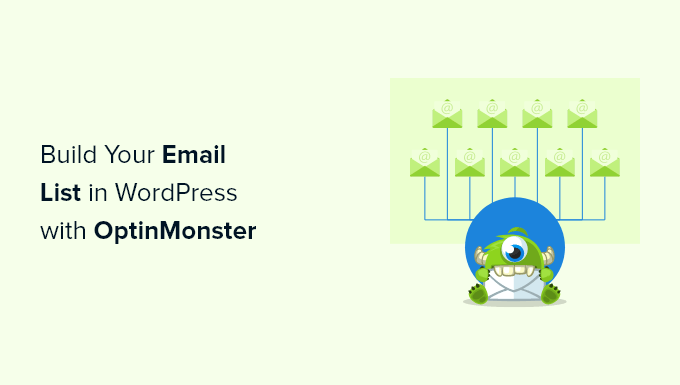
ملاحظة: OptinMonster هو المكون الإضافي الذي نستخدمه لتنمية قائمة البريد الإلكتروني الخاصة بنا على WPBeginner ، وقد تم إنشاؤه بواسطة مؤسس WPBeginner ، سيد بلخي لمساعدتنا في الحصول على المزيد من مشتركي البريد الإلكتروني.
ما هو OptinMonster ولماذا تستخدمه لبناء قائمة البريد الإلكتروني الخاصة بك؟
أكثر من 70٪ من الأشخاص الذين يزورون موقع الويب الخاص بك لن يعودوا مرة أخرى أبدًا. لهذا السبب من المهم إنشاء قائمة بريد إلكتروني حتى تتمكن من البقاء على اتصال مع زوارك وإعادتهم إلى موقع الويب الخاص بك.
لكن جعل زوار موقع الويب يسجلون في قائمة بريدك الإلكتروني يمكن أن يمثل تحديًا.
وهنا يأتي دور OptinMonster.
يعد OptinMonster أحد أفضل المكونات الإضافية لالتقاط البريد الإلكتروني لـ WordPress والتي يستخدمها أكثر من 1.2 مليون موقع. إنه مجهز بكل ما تحتاجه لتحويل زوار الموقع إلى مشتركين في البريد الإلكتروني.
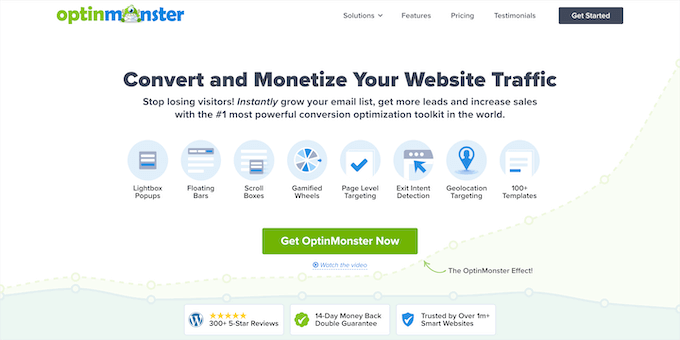
OptinMonster هي أداة لإنشاء نماذج الاشتراك في البريد الإلكتروني بما في ذلك النوافذ المنبثقة ، والأشرطة العائمة ، وحصائر الترحيب بملء الشاشة ، ومربعات التمرير المنزلقة ، ونماذج العملاء المحتملين المخصصة المضمنة ، والدوران اللطيف للفوز بالتسجيلات ، والمزيد.
يتضمن مكتبة قوالب تضم أكثر من 400 قالب تحويل عالي يمكنك تخصيصها بالكامل باستخدام أداة إنشاء السحب والإفلات.
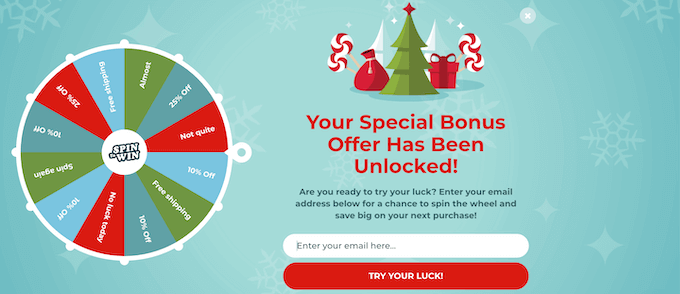
هناك الكثير من الميزات المفيدة مثل تقنية Exit-Intent التي تتيح لك عرض نافذة منبثقة في اللحظة التي يكون فيها شخص ما على وشك مغادرة موقعك. يساعد هذا في تحويل زوار موقعك المهجرين إلى مشتركين في البريد الإلكتروني.
بالإضافة إلى ذلك ، فهي صديقة للمبتدئين بشكل لا يصدق ، لذا يمكنك إنشاء نماذج Optin عالية التحويل لتنمية رسالتك الإخبارية عبر البريد الإلكتروني دون كتابة أي رمز.
على عكس الإضافات المنبثقة الأخرى في WordPress ، فإن OptinMonster لن يبطئ موقع الويب الخاص بك ، وستعمل ميزات مثل اختبار A / B وتحليلات التحويل بالفعل.
يبدو هذا جنونًا ، ولكن لسوء الحظ ، لا تعمل معظم إضافات إنشاء قوائم العملاء المحتملين في WordPress بشكل صحيح عندما تكون المكونات الإضافية للتخزين المؤقت نشطة ، لذلك بصفتك مالكًا لموقع الويب ، فأنت مجبر على الاختيار بين موقع ويب أسرع أو عدد أكبر من المشتركين. مع OptinMonster ، أنت لا تفعل ذلك.
مع ذلك ، دعنا نلقي نظرة على كيفية إنشاء قائمة بريدك الإلكتروني في WordPress باستخدام OptinMonster ، خطوة بخطوة.
بناء قائمة البريد الإلكتروني الخاصة بك في WordPress باستخدام OptinMonster
أول شيء عليك القيام به هو التوجه إلى موقع OptinMonster والنقر فوق الزر "Get OptinMonster Now".
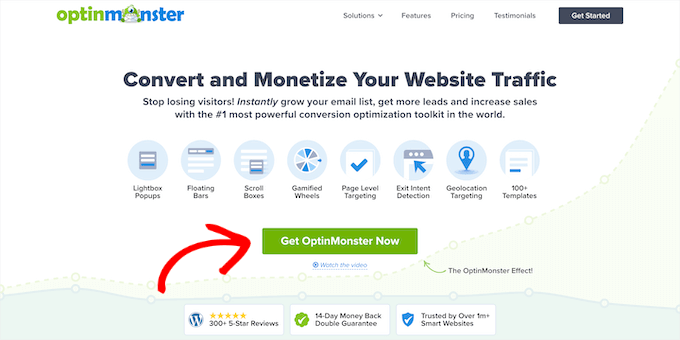
ينقلك هذا إلى صفحة التسعير ، حيث تحتاج إلى النقر فوق الزر "البدء" أسفل الخطة الأفضل لاحتياجاتك.
نوصي بخطة Pro ، وهي الأكثر شيوعًا وتتضمن Exit Intent. يمكنك الحصول على خصم إضافي بنسبة 10٪ باستخدام كود خصم OptinMonster الحصري.
بعد ذلك ، تحتاج إلى إدخال تفاصيل الدفع الخاصة بك وإكمال عملية الشراء.
بعد ذلك ، تحتاج إلى تثبيت وتفعيل المكون الإضافي OptinMonster WordPress. لمزيد من التفاصيل ، راجع دليلنا خطوة بخطوة حول كيفية تثبيت مكون WordPress الإضافي.
يربط هذا المكون الإضافي موقع WordPress الخاص بك ببرنامج OptinMonster.
عند التنشيط ، تحتاج إلى ربط حسابك. للبدء ، ما عليك سوى التوجه إلى OptinMonster »الإعدادات في لوحة إدارة WordPress الخاصة بك.
ثم انقر فوق الزر "ربط حساب موجود".
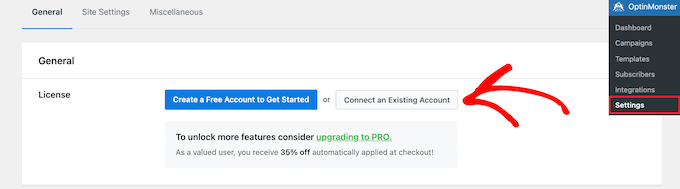
إذا كنت ترغب في إنشاء حساب مجاني لاختبار البرنامج ، فما عليك سوى النقر فوق الزر "إنشاء حساب مجاني للبدء".
الآن ، سترى نافذة منبثقة ستطلب منك إدخال عنوان بريدك الإلكتروني.
ما عليك سوى إدخال عنوان البريد الإلكتروني الذي استخدمته لإنشاء حسابك والنقر فوق الزر "الاتصال بـ WordPress".
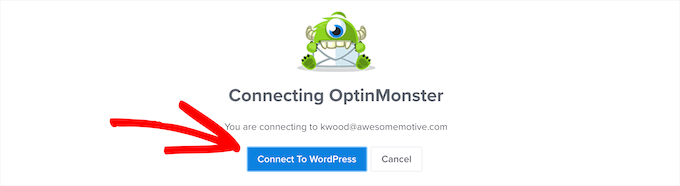
بعد ذلك ، هناك سلسلة من المطالبات التي تظهر على الشاشة لإنهاء ربط موقع الويب الخاص بك بـ OptinMonster.
بمجرد إكمال الخطوات ، سيتم توصيل موقع WordPress الخاص بك و OptinMonster ، ويمكنك إنشاء حملتك الأولى.
إنشاء نموذج Optin في WordPress باستخدام OptinMonster
لإنشاء حملتك الأولى ، انتقل إلى OptinMonster »الحملات في لوحة معلومات WordPress الخاصة بك وانقر فوق الزر" إنشاء حملتك الأولى ".
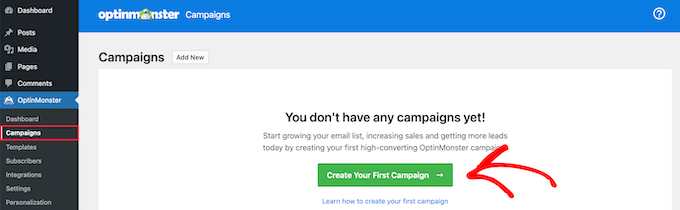
أولاً ، تحتاج إلى اختيار نوع حملتك. هناك جميع أنواع الحملات للاختيار من بينها ، بما في ذلك النوافذ المنبثقة وحصائر الترحيب بملء الشاشة والاشتراكات المضمنة والمزيد.
من أجل هذا البرنامج التعليمي ، سنحدد نوع الحملة "منبثقة" التي تسمح لك بعرض نافذة منبثقة عالية التحويل على موقعك.
لاختيار نوع الحملة ، ما عليك سوى النقر عليها.

أسفل هذا ، توجد قائمة بالقوالب التي ستشكل الأساس لحملتك المنبثقة. يمكنك اختيار أي نموذج تريده.
لاختيار نموذج ، ما عليك سوى التمرير فوقه والنقر فوق الزر "استخدام النموذج".
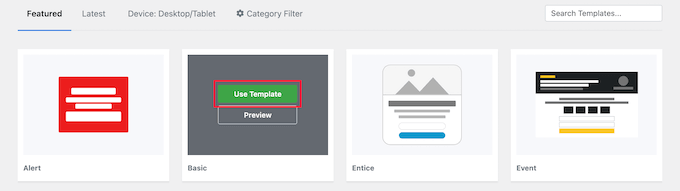
بعد ذلك ، تحتاج إلى إدخال اسم لحملتك. لن يظهر هذا على موقع الويب الخاص بك ، ولكنه يساعدك على تذكر الغرض من الحملة.
ثم انقر فوق الزر "بدء البناء".
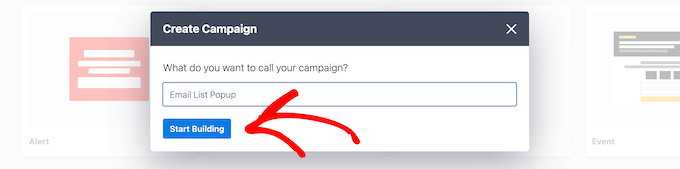
يؤدي هذا إلى تشغيل منشئ حملة OptinMonster الذي يعرض معاينة مباشرة لحملتك في اللوحة اليمنى.
يمكنك ببساطة الإشارة والنقر فوق أي عنصر في قسم المعاينة لإجراء تغييرات أو نقله أو حذفه.
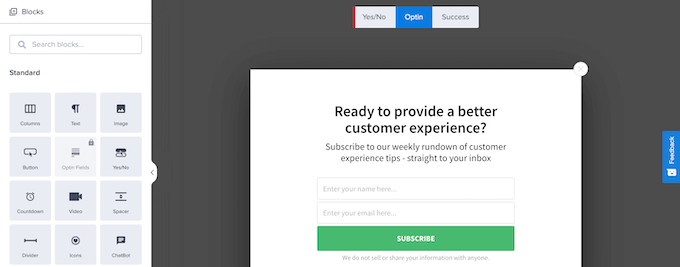
في هذا البرنامج التعليمي ، سنحتفظ بالتصميم الافتراضي لكننا نغير النص.
للقيام بذلك ، ما عليك سوى النقر فوق النص الموجود ، وبعد ذلك يمكنك إجراء تغييرات مباشرة في المعاينة المنبثقة.
تتحكم القائمة اليسرى في ألوان الخط والتباعد والمزيد.
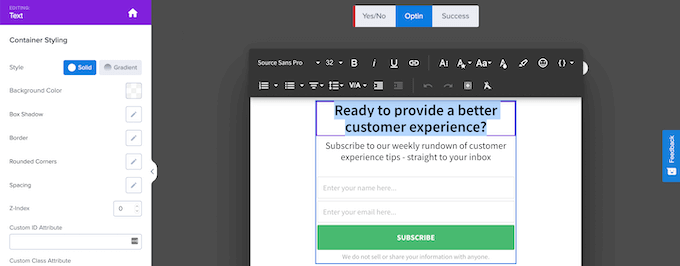
يمكنك أيضًا إضافة ميزات جديدة إلى النافذة المنبثقة الخاصة بك باستخدام الكتل المضمنة.
ما عليك سوى سحب الكتل من قائمة "الكتل" اليسرى إلى النافذة المنبثقة لإضافة ميزات جديدة.
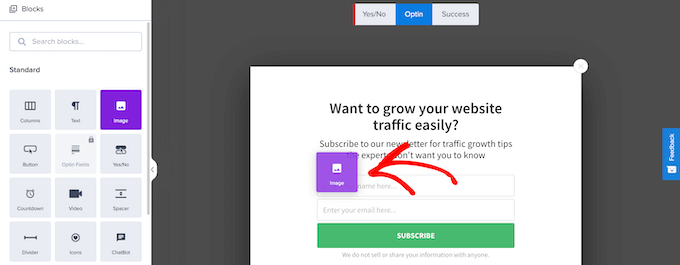
بمجرد الانتهاء من تخصيص شكل النافذة المنبثقة ، ستحتاج إلى تعيين القواعد الخاصة بكيفية عرضها.
للقيام بذلك ، ما عليك سوى النقر فوق علامة التبويب "عرض القواعد" في الجزء العلوي من الشاشة. هنا ، يمكنك ضبط الشروط لوقت ظهور النافذة المنبثقة. يمكنك تخصيص قواعد العرض هذه بالكامل حتى تتمكن من إظهار الرسالة الصحيحة للشخص المناسب في الوقت المناسب.
بالنسبة لهذا البرنامج التعليمي ، سننشئ قاعدة عرض بسيطة بحيث تظهر النافذة المنبثقة بعد أن يقضي المستخدم قدرًا معينًا من الوقت على موقعك.

للقيام بذلك ، تحتاج إلى تحديد "الوقت على الصفحة" وتعيين عدد الثواني التي تريد تجاوزها قبل عرض النافذة المنبثقة.
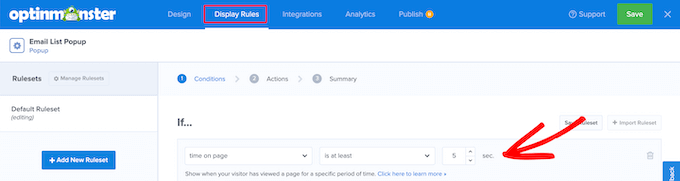
بعد ذلك ، لعرض النافذة المنبثقة على كل صفحة ، تأكد من تعيين "مسار عنوان URL الحالي" على "أي صفحة".
بعد ذلك ، انقر فوق الزر "الخطوة التالية".
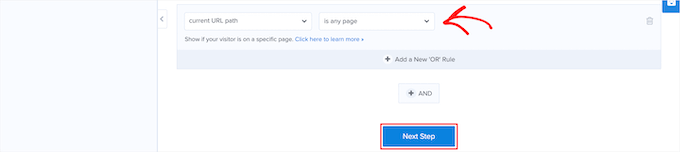
ينقلك هذا إلى شاشة "الإجراءات" حيث ستحدد ما يحدث بعد مرور الوقت.
أولاً ، تأكد من تحديد "Optin" في مربع "إظهار عرض الحملة" ، ثم يمكنك إضافة تأثيرات ومؤثرات صوتية إذا كنت ترغب في ذلك.
ثم انقر فوق الزر "التالي".
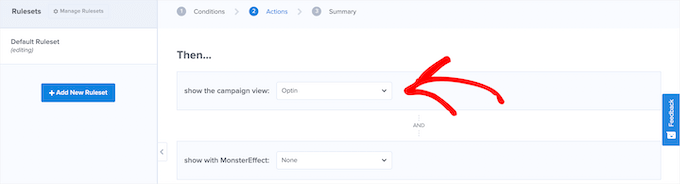
بعد ذلك ، يمكنك مراجعة قواعد العرض للتأكد من صحتها.
ثم انقر فوق الزر "حفظ" لحفظ حملتك حتى الآن.
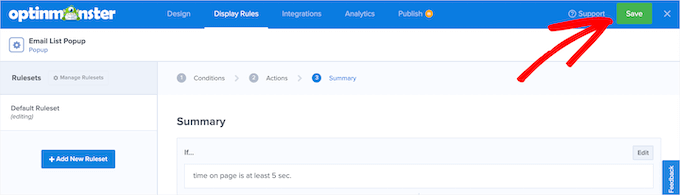
ربط WordPress المنبثقة بخدمة التسويق عبر البريد الإلكتروني
بعد ذلك ، يمكنك توصيل النافذة المنبثقة بخدمة تسويق عبر البريد الإلكتروني. بهذه الطريقة ، عندما يقوم زائر بإدخال عنوان بريده الإلكتروني ، سيتم إضافته تلقائيًا إلى قائمة بريدك الإلكتروني.
يتضمن OptinMonster أيضًا ميزة تسمى Monster Leads. سيؤدي هذا إلى تخزين العملاء المتوقعين بشكل مستقل ، بحيث يمكنك دائمًا استيرادهم إلى مزود التسويق عبر البريد الإلكتروني لاحقًا إذا كنت ترغب في ذلك.
إذا لم يكن لديك خدمة تسويق عبر البريد الإلكتروني حتى الآن ، فنحن نوصي باستخدام Constant Contact. إنها واحدة من أكثر خدمات التسويق عبر البريد الإلكتروني شيوعًا في العالم وتقدم دعمًا كبيرًا لأولئك الذين بدأوا للتو.
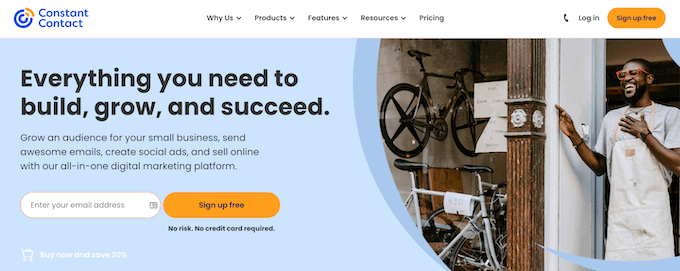
تتضمن بعض الخيارات الرائعة الأخرى Sendinblue و Drip و ConvertKit.
لتوصيل موفر التسويق عبر البريد الإلكتروني بالنافذة المنبثقة ، ما عليك سوى النقر فوق علامة التبويب "التكامل" في أعلى الصفحة.
ثم انقر فوق الزر "إضافة تكامل جديد".
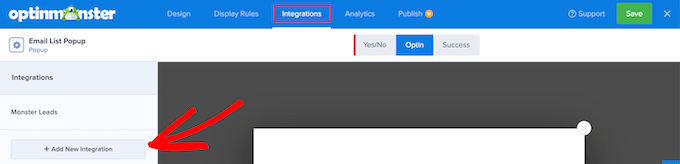
بعد ذلك ، قم بالتمرير لأسفل حتى تجد مزود التسويق عبر البريد الإلكتروني الخاص بك وانقر فوقه.
سيرشدك OptinMonster عبر خطوات ربط الاثنين معًا. بالنسبة لمعظم مزودي التسويق عبر البريد الإلكتروني ، كل ما عليك فعله هو نسخ مفتاح API الخاص بك.
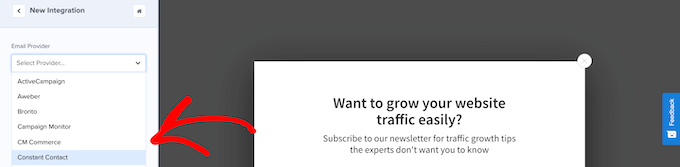
بعد ذلك ، تكون جاهزًا لإطلاق حملتك.
إطلاق حملة OptinMonster Popup في WordPress
لبدء تشغيل حملتك ، انقر فوق الزر "نشر" في أعلى الصفحة.
ينقلك هذا إلى شاشة يمكنك من خلالها مراجعة حملتك قبل نشرها.
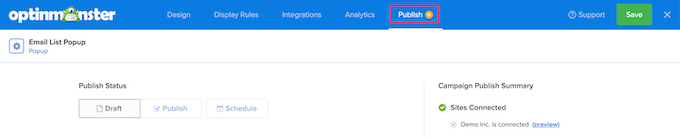
إذا كنت راضيًا عن شكل حملتك ، فبدّل الحالة في مربع "حالة النشر" من "مسودة" إلى "نشر".
الآن ، حملتك تعمل وتعيش على موقع الويب الخاص بك. تأكد من النقر فوق الزر "حفظ" قبل مغادرة الصفحة.

قد ترغب أيضًا في التحقق من أن حملتك نشطة بالانتقال إلى OptinMonster »الحملات في لوحة إدارة WordPress الخاصة بك.
بعد ذلك ، تأكد من تبديل حملتك إلى "نشر" في عمود "الحالة".
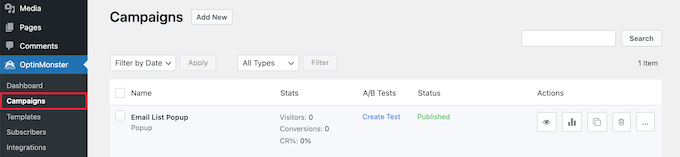
تعرض هذه الشاشة أيضًا جميع الحملات التي أنشأتها وأي منها نشطة أو متوقفة مؤقتًا على موقع الويب الخاص بك.
اختبار الانقسام A / B لـ Optins في WordPress
بمجرد تشغيل حملتك لفترة من الوقت وأنت تقوم بتنمية قائمة البريد الإلكتروني الخاصة بك ، قد ترغب في تحسين حملتك عن طريق إجراء اختبار تقسيم A / B.
يتم اختبار الانقسام A / B عندما تقوم بإجراء تغييرات طفيفة على المظهر والنص وحتى الألوان في حملاتك المنبثقة. يمكن أن تؤدي هذه التعديلات الطفيفة إلى تحسينات كبيرة في التحويلات.
يأتي OptinMonster مزودًا بميزة اختبار تقسيم A / B سهلة الاستخدام والتي تلغي التخمين نيابة عنك.
ملاحظة: ستحتاج إلى استخدام خطة Plus أو أعلى لاستخدام ميزة اختبار الانقسام.
للبدء ، انتقل إلى OptinMonster »الحملات ، ثم انقر فوق الارتباط" إنشاء اختبار "لإنشاء اختبار تقسيم جديد.
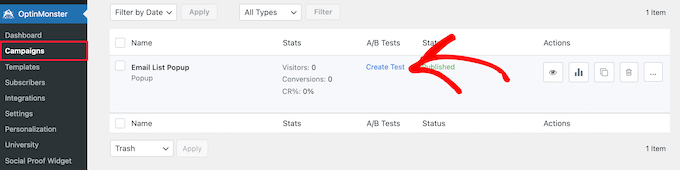
يؤدي هذا إلى ظهور نافذة منبثقة حيث يمكنك إضافة ملاحظات حول الحملة.
ثم ، انقر فوق الزر "إنشاء اختبار الانقسام".
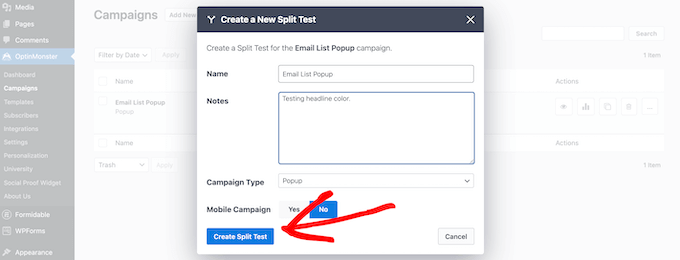
يعيدك هذا إلى شاشة أداة إنشاء الحملة نفسها ، حيث يمكنك إجراء تغييرات.
بمجرد الانتهاء ، انقر فوق الزر "حفظ" ، وسيقوم OptinMonster تلقائيًا بتشغيل اختبار الانقسام نيابة عنك.
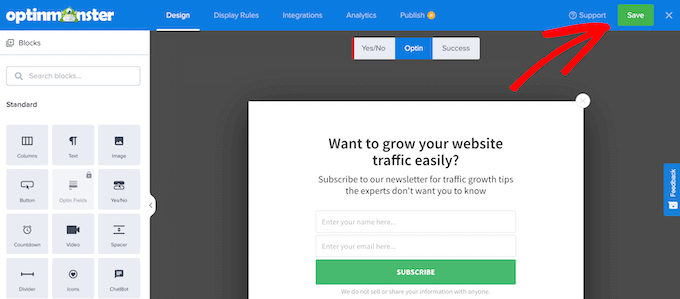
بمرور الوقت ، ستتمكن من معرفة الحملة التي تؤدي إلى معدل تحويل أفضل.
لعرض بيانات حملتك ، ما عليك سوى الانتقال مرة أخرى إلى OptinMonster »الحملات وستظهر نتائجك بمرور الوقت.
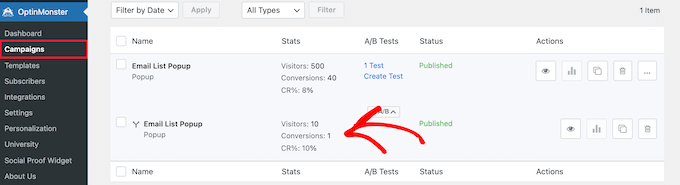
بعد ذلك ، قد ترغب في تجربة إضافة ترقيات للمحتوى أو حملة بسيطة بنعم / لا لزيادة تحويلاتك والحصول على المزيد من المشتركين في البريد الإلكتروني.
افكار اخيرة
على مر السنين ، اختبرنا تقريبًا كل مكون إضافي منبثق في WordPress ومكوِّن إضافي لتوليد العملاء المحتملين ، ونستمر في استخدام OptinMonster لسبب وجيه.
تحتوي معظم الإضافات الأخرى لتوليد الرصاص في WordPress على عيبين رئيسيين:
- إنها تبطئ موقع الويب الخاص بك لأنه من خلال التصميم يتعين عليهم تخزين بيانات التحليلات في قاعدة بيانات موقع الويب الخاص بك. هذا أمر مكثف للموارد وقد يؤدي إلى تعليق حساب استضافة WordPress الخاص بك.
- لا تعمل الميزات القوية مثل اختبار A / B واستهداف مستوى الصفحة بشكل صحيح مع المكونات الإضافية للتخزين المؤقت في WordPress. لكن لا يمكنك استخدام التخزين المؤقت على موقعك لأن ذلك سيؤدي إلى إبطاء موقعك بشكل كبير.
منذ أن بدأ OptinMonster كمكوِّن إضافي قياسي في WordPress ، واجه أيضًا هذه المشكلات في الأيام الأولى ، لكن الفريق قام بتكييف المكون الإضافي وتحويله إلى تطبيق SaaS مناسب في عام 2015.
الآن يمكن لـ OptinMonster العمل بشكل مستقل عن WordPress مما يعني أنه يمكنك استخدامه على أي منشئ مواقع الويب ، ولكن الأهم من ذلك أنه يحتوي على بنية تعليمات برمجية قوية تتغلب على المشكلات المذكورة أعلاه والتي لم يتمكن أي مكون إضافي من WordPress من القيام بها حتى الآن.
هذا هو السبب وراء استخدام أكثر من 1.2 مليون موقع ويب OptinMonster وهي الشركة الرائدة في السوق عندما يتعلق الأمر بتوليد العملاء المحتملين وتحسين التحويل.
نأمل أن تساعدك هذه المقالة في تعلم كيفية إنشاء قائمة بريدك الإلكتروني في WordPress باستخدام OptinMonster. قد ترغب أيضًا في الاطلاع على دليلنا حول كيفية اختيار أفضل برامج تصميم الويب ، واختيار الخبراء لدينا لأفضل تطبيقات أرقام هواتف الأعمال الافتراضية مع خيارات مجانية.
إذا أعجبك هذا المقال ، فيرجى الاشتراك في قناتنا على YouTube لدروس فيديو WordPress. يمكنك أيضًا أن تجدنا على Twitter و Facebook.
